Với ứng dụng Zoom, người dùng có thể dễ dàng tổ chức các cuộc họp trực tuyến, giảng dạy, hay thảo luận nhóm mà không cần phải gặp mặt trực tiếp. Bài viết này, HVN Group sẽ hướng dẫn chi tiết cách tạo phòng Zoom trên điện thoại và máy tính nhanh chóng, dễ dàng để đảm bảo trải nghiệm người dùng tốt nhất khi sử dụng.
Cách tạo phòng Zoom trên điện thoại dễ dàng
Để tạo phòng Zoom trên điện thoại, người dùng có thể thao tác với các bước đơn giản dưới đây:
Tải và cài đặt ứng dụng Zoom
Trước khi tạo phòng họp Zoom trên điện thoại, người dùng sẽ cần tải và cài đặt ứng dụng trên máy. Thao tác có thể thực hiện đơn giản với 03 bước dưới đây.
– Bước 1: Truy cập CH Play trên Android hoặc App Store trên iOS.
– Bước 2: Nhập tìm kiếm ứng dụng Zoom >> nhấn Cài đặt để tải ứng dụng ứng về máy.
– Bước 3: Thực hiện theo các bước hướng dẫn để đăng nhập Zoom trên thiết bị.
*Nếu chưa có tài khoản, người dùng có thể truy cập trình duyệt Zoom – https://zoom.us/signup để tiến hành tạo một tài khoản mới. Ngoài ra, cũng có thể thực hiện đăng nhập nhanh bằng tài khoản Google, Facebook, hoặc Apple,…
>>> Xem thêm: Cách tải Zoom về điện thoại & máy tính dễ dàng cho Newbie
Tạo cuộc họp mới trên Zoom
Sau khi đã đăng nhập, người dùng sẽ thấy giao diện chính của ứng dụng Zoom. Để tạo phòng họp người dùng chỉ cần thực hiện theo 03 bước sau:
– Bước 1: Truy cập Zoom trên thiết bị.
– Bước 2: Tại giao diện màn hình chính, hãy click chọn Cuộc họp mới.
– Bước 3: Thiết lập các tùy chọn tương ứng >> nhấn Bắt đầu một cuộc họp.
Người dùng có thể lựa chọn bật hoặc tắt video của mình trước khi tham gia cuộc họp. Sau đó, mời người khác tham gia bằng cách chia sẻ ID cuộc họp hoặc liên kết mời qua tin nhắn, email hoặc các ứng dụng mạng xã hội khác. Điều này giúp họ nhanh chóng kết nối với đồng nghiệp, bạn bè hoặc đối tác của mình.
Lên lịch cuộc họp Zoom
Ngoài việc tạo cuộc họp ngay lập tức, người dùng cũng có thể lên lịch cho các cuộc họp Zoom trong tương lai. Thao tác đơn giản như sau:
– Bước 1: Truy cập ứng dụng Zoom trên điện thoại.
– Bước 2: Tại giao diện màn hình chính, hãy click chọn Lên lịch.
– Bước 3: Thiết lập các tùy chọn tương ứng, bao gồm Tiêu đề, Thời gian, Mô tả cuộc họp, Thiết lập bảo mật và Người dự thính.
– Bước 4: Người dùng cũng có thể thiết lập các tùy chọn nâng cao (nếu muốn) >> nhấn Hoàn thành để hoàn tất lên lịch cho cuộc họp Zoom.
Khi đã hoàn tất, người dùng có thể gửi thông báo đến những người tham gia để họ biết về lịch trình cuộc họp. Đây sẽ là cách tuyệt vời để tổ chức các cuộc họp định kỳ hoặc để chuẩn bị cho các sự kiện quan trọng.
Hướng dẫn tạo phòng Zoom trên thiết bị máy tính
Đối với những ai thường xuyên làm việc trên máy tính, việc tạo phòng Zoom trên máy tính cũng rất đơn giản. Dưới đây là các bước hướng dẫn cụ thể người dùng có thể thực hiện theo:
Tạo cuộc họp mới trên Zoom
Để tạo một phòng Zoom mới trên máy tính, người dùng trước tiên cũng sẽ cần tải và cài đặt ứng dụng về thiết bị. Sau khi khởi động ứng dụng, hãy đăng nhập vào tài khoản của mình và thực hiện theo các bước hướng dẫn dưới đây để tạo phòng họp mới một cách dễ dàng:
– Bước 1: Truy cập ứng dụng Zoom trên máy tính.
– Bước 2: Từ giao diện chính, hãy click chọn Cuộc họp mới (New Meeting) để bắt đầu.
– Bước 3: Thiết lập các tùy chọn tương ứng, bao gồm Âm thanh và Video >> nhấn Bắt đầu để hoàn tất tạo cuộc họp mới.
*Mẹo hay: Người dùng có thể click chọn biểu tượng mũi tên hướng xuống ở góc bên phải Cuộc họp mới >> chọn Sao chép ID, Sao chép lời mời hoặc Cài đặt PMI nhanh chóng trước khi chia sẻ và mời người khác tham gia cuộc họp.
Lên lịch cuộc họp Zoom
Tương tự như điện thoại, người dùng cũng có thể lên lịch cho các cuộc họp Zoom trên máy tính một cách dễ dàng. Cụ thể thao tác như sau:
– Bước 1: Truy cập ứng dụng Zoom trên máy tính.
– Bước 2: Từ giao diện chính, hãy click chọn Lên lịch (Schedule) để bắt đầu.
– Bước 3: Lúc này, một cửa sổ sẽ xuất hiện cho phép người dùng thiết lập các tùy chỉnh về cuộc họp, bao gồm thời gian, tiêu đề, người dự thính, và cài đặt bảo mật để bảo vệ cuộc họp an toàn khi diễn ra.
– Bước 4: Cuối cùng, người dùng chỉ cần nhấn Lưu để hoàn tất các thiết lập.
Như vậy, việc tạo một cuộc họp với lịch lên sẵn không chỉ giúp người dùng kiểm soát và tổ chức cuộc họp hiệu quả, mà còn cho phép người tham gia có thể chuẩn bị trước cho cuộc họp sắp tới.
Cách tham gia phòng Zoom của người khác
Ngoài việc tạo phòng họp, người dùng cũng có thể tham gia vào các phòng họp do người khác tổ chức một cách nhanh chóng. Thao tác chỉ đơn giản với 03 bước dưới đây:
– Bước 1: Truy cập Zoom trên điện thoại.
– Bước 2: Từ giao diện chính, hãy click chọn Tham gia (Join a Meeting).
– Bước 3: Nhập ID cuộc họp mà mình đã nhận được từ người tổ chức >> nhấn Tham gia. Hệ thống cũng sẽ yêu cầu người dùng nhập mật khẩu nếu cuộc họp đó được bảo vệ bằng mật khẩu.
– Bước 4: Cuối cùng, chờ đợi trong ít giây để hệ thống kết nối cuộc họp.
*Lưu ý: Khi tham gia phòng Zoom của người khác trên điện thoại hay trên máy tính, thì thao tác cũng sẽ được thực hiện tương tự.
Tại sao nên tạo phòng họp Zoom trên điện thoại?
Việc tạo và sử dụng Zoom trên điện thoại đã trở thành một trong những lựa chọn hàng đầu khi mang đến nhiều lợi ích nổi bật:
Tạo và tham gia phòng họp từ bất kỳ đâu
Một trong những lợi ích lớn nhất của việc tạo phòng Zoom trên điện thoại là người dùng có thể thực hiện điều này từ bất kỳ đâu. Nếu thường xuyên di chuyển, người dùng cũng chỉ cần đảm bảo điện thoại có kết nối Internet ổn định để tạo phòng và dễ dàng kết nối với bạn bè, đồng nghiệp.
Điều này rất hữu ích, nhất là trong bối cảnh nhu cầu làm việc từ xa đang ngày càng tăng cao, hoặc khi người dùng cần tham gia các cuộc họp khẩn cấp. Thay vì phải ngồi trước máy tính, thì họ chỉ cần sử dụng điện thoại để truy cập và thao tác dễ dàng.
Tương thích với nhiều nền tảng
Zoom tương thích với nhiều hệ điều hành và thiết bị khác nhau. Người dùng có thể sử dụng ứng dụng trên cả Android và iOS mà không cần phân biệt nền tảng. Điều này giúp cho việc tham gia cuộc họp trở nên dễ dàng hơn, bất kể người dùng sử dụng loại điện thoại nào.
Tiết kiệm thời gian và chi phí
Tạo và truy cập phòng Zoom trên điện thoại cũng sẽ giúp người dùng tiết kiệm thời gian và chi phí đi lại. Thay vì phải di chuyển tới một địa điểm cụ thể để tham dự cuộc họp, người dùng chỉ cần ở nhà hoặc văn phòng và vẫn có thể kết nối với mọi người. Bên cạnh đó, Zoom cũng cung cấp nhiều tính năng miễn phí, giúp họ có thể tiết kiệm tối đa chi phí cho các dịch vụ hội nghị truyền hình truyền thống.
Tính bảo mật cao
Zoom cam kết bảo mật dữ liệu và quyền riêng tư của người dùng. Với các tùy chọn như mật khẩu phòng họp, tính năng phòng chờ và khả năng quản lý người tham gia, người dùng hoàn toàn có thể yên tâm rằng các cuộc họp của mình luôn được bảo vệ. Người tổ chức có thể kiểm soát ai có thể tham gia và điều gì xảy ra trong cuộc họp, giúp họ duy trì sự riêng tư và an toàn cho tất cả mọi người.
Cập nhật nhanh chóng
Với ứng dụng Zoom, người dùng thường xuyên nhận được các bản cập nhật mới, giúp cải thiện hiệu suất và thêm nhiều tính năng hữu ích. Việc giữ cho ứng dụng luôn được cập nhật sẽ đảm bảo người dùng luôn có những trải nghiệm tốt nhất khi sử dụng.
Một số mẹo khi tạo phòng họp Zoom trên điện thoại
Để tối ưu hóa trải nghiệm khi tạo và sử dụng Zoom trên điện thoại, người dùng cũng có thể lưu ý một số mẹo hay hữu ích dưới đây:
Đảm bảo kết nối Internet ổn định
Một trong những yếu tố quan trọng để tạo cuộc họp Zoom trên điện thoại chính là kết nối Internet ổn định. Hãy cố gắng sử dụng Wifi thay vì 4G để đảm bảo băng thông đủ lớn và giảm thiểu tình trạng gián đoạn trong cuộc họp. Trường hợp nếu người dùng phải sử dụng dữ liệu di động, thì hãy kiểm tra tín hiệu và tránh các khu vực có sóng yếu.
Tạo mật khẩu phòng họp
Đặt mật khẩu phòng Zoom là cách để người dùng bảo vệ cuộc họp khỏi những người tham gia không mong muốn. Tùy chọn này có thể được thiết lập ngay khi người dùng tạo cuộc họp mới hoặc lên lịch cuộc họp. Mật khẩu giúp đảm bảo rằng chỉ những người có thông tin này mới có thể tham gia cuộc họp, giúp tăng cường bảo mật và tránh những truy cập trái phép.
Thiết lập tính năng phòng chờ trên Zoom
Một mẹo khác để người dùng bảo vệ cuộc họp chính là sử dụng tính năng phòng chờ. Khi tính năng này được kích hoạt, người tham gia sẽ phải đợi sự chấp thuận trước khi vào phòng họp. Điều này giúp người dùng kiểm soát tốt hơn những ai có thể tham gia và giữ cho cuộc họp không bị xáo trộn.
Chia sẻ liên kết an toàn
Khi chia sẻ liên kết đến cuộc họp trên Zoom, người dùng cũng cần chắc chắn rằng đường link cuộc họp sẽ được gửi qua kênh an toàn như email, hoặc tin nhắn riêng. Tránh việc công khai chia sẻ liên kết trên mạng xã hội hoặc các diễn đàn công cộng để ngăn chặn việc người lạ tham gia vào cuộc họp.
Luôn cập nhật phiên bản Zoom mới nhất cho thiết bị
Cuối cùng, hãy đảm bảo rằng ứng dụng Zoom luôn được cập nhật ở phiên bản mới nhất. Các bản cập nhật thường chứa các sửa lỗi và tính năng mới giúp cải thiện trải nghiệm người dùng. Vì vậy, đừng quên việc kiểm tra cập nhật trong cửa hàng ứng dụng của mình và cài đặt khi có sẵn.
>>> Xem thêm: Cách bật filter trên Zoom trêm máy tính và điện thoại nhanh
Lời kết
Với những hướng dẫn chi tiết và mẹo hữu ích trong bài viết trên, hy vọng người dùng sẽ có được cách tạo phòng Zoom trên điện thoại và máy tính dễ dàng. Nếu có bất kỳ thắc mắc hoặc thông tin nào cần được giải đáp, hãy trực tiếp liên hệ với HVN Group qua các kênh thông tin bên dưới để nhận được sự tư vấn và hỗ trợ tối ưu nhất từ chuyên gia.
Fanpage: HVN Group – Hệ sinh thái kiến tạo 4.0
Hotline: 024.9999.7777

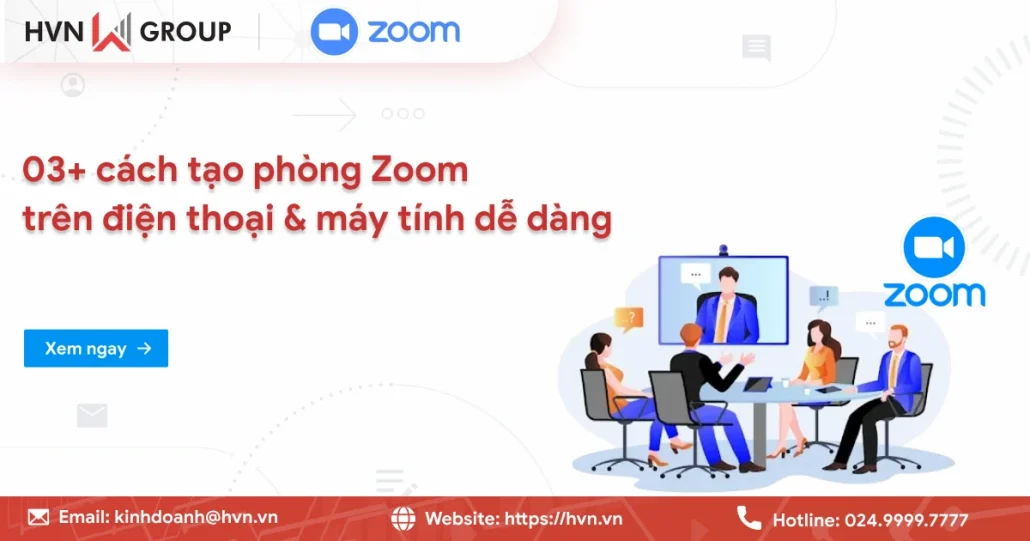
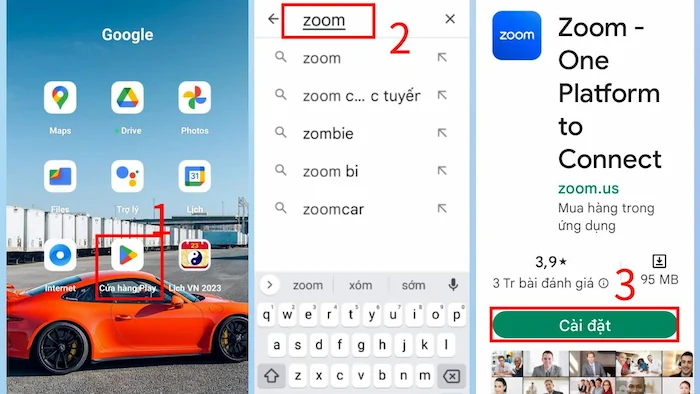
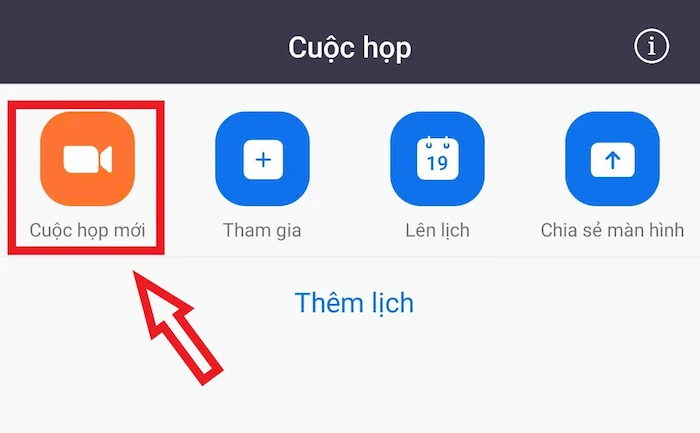
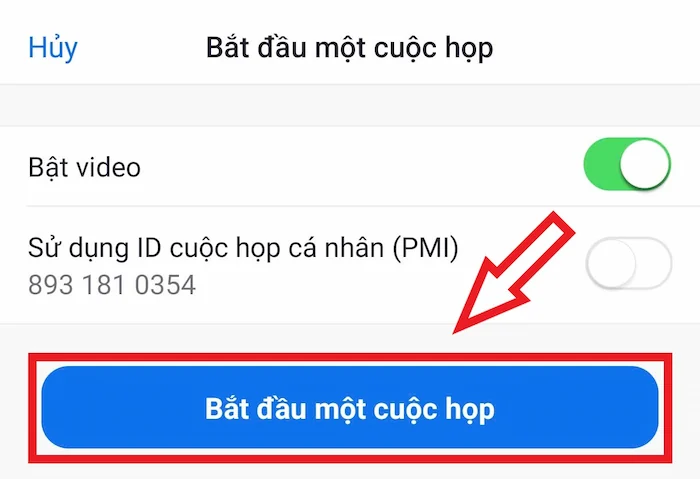
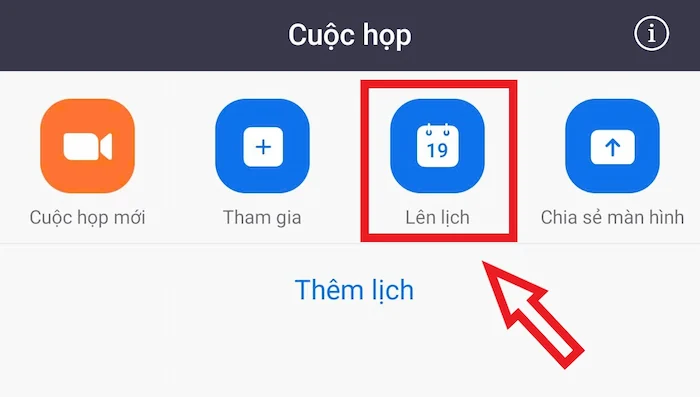
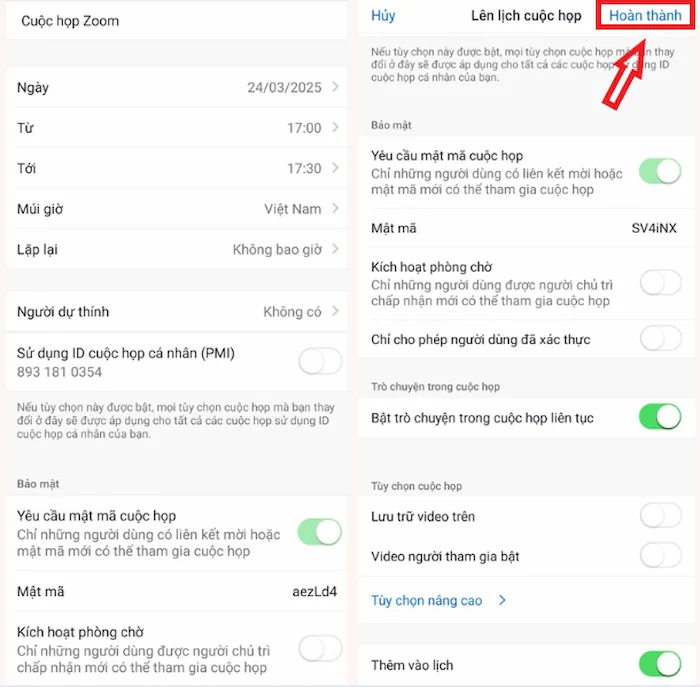
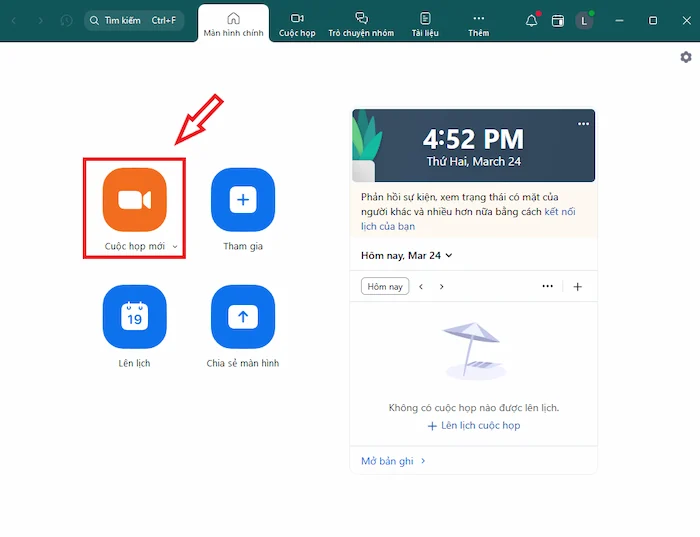
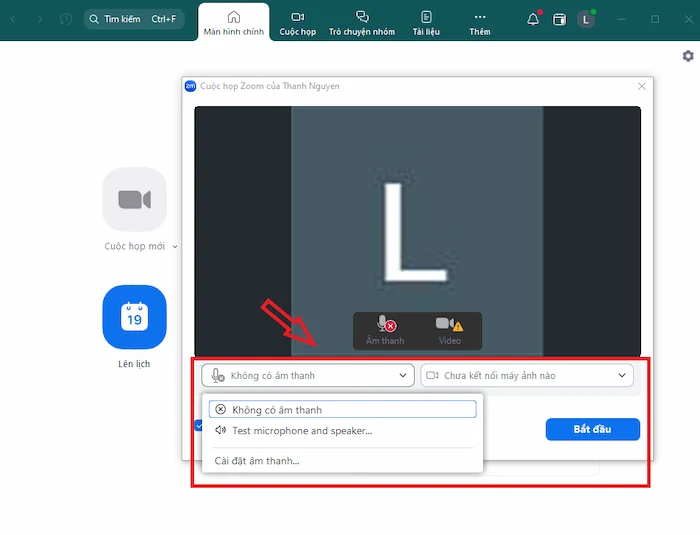
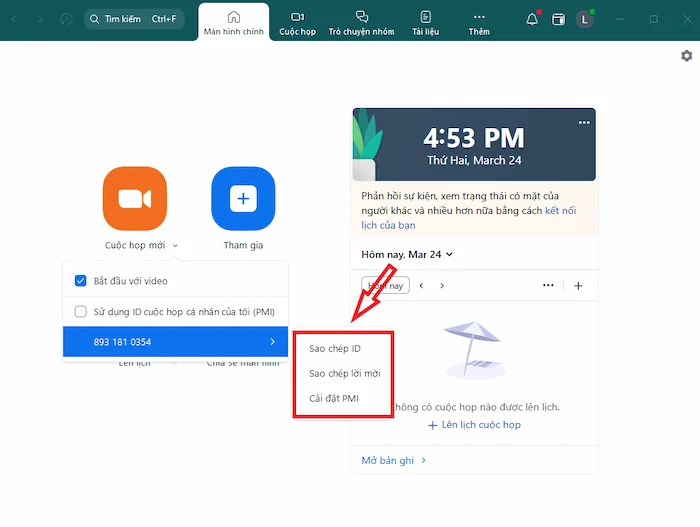
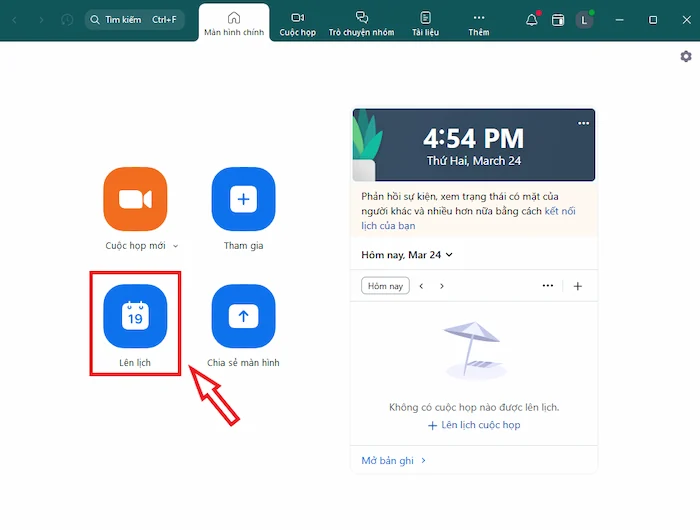
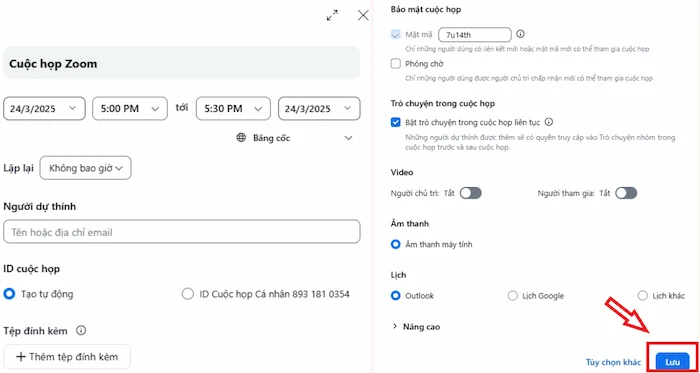
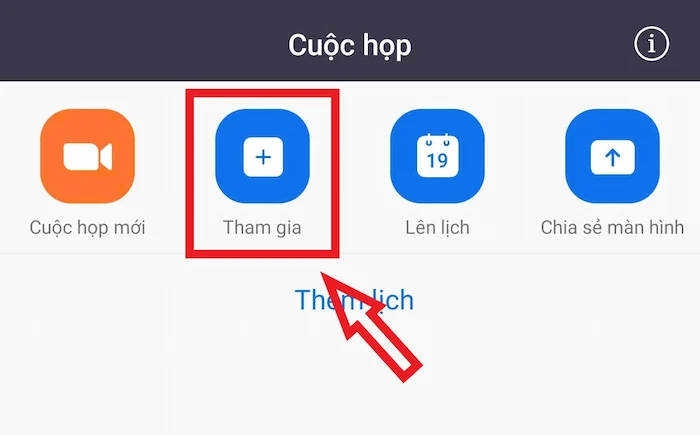
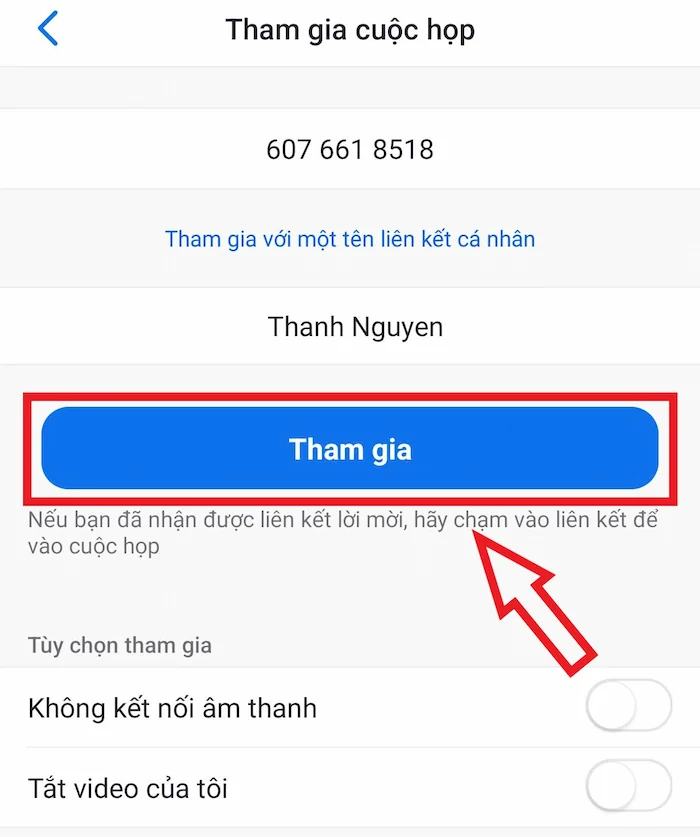


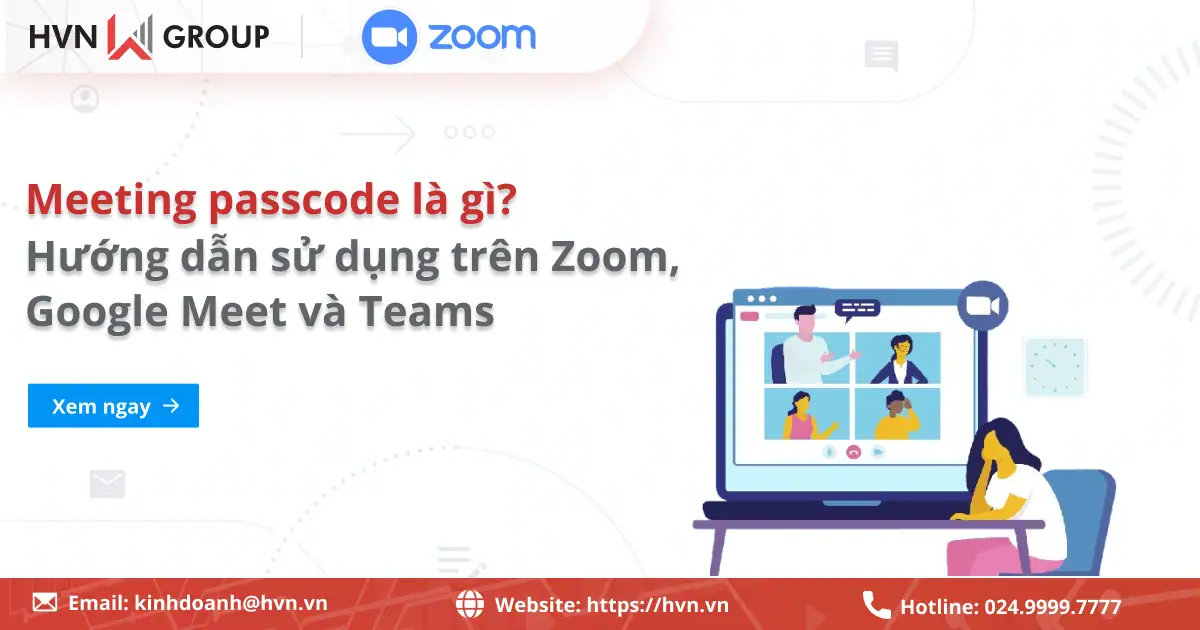

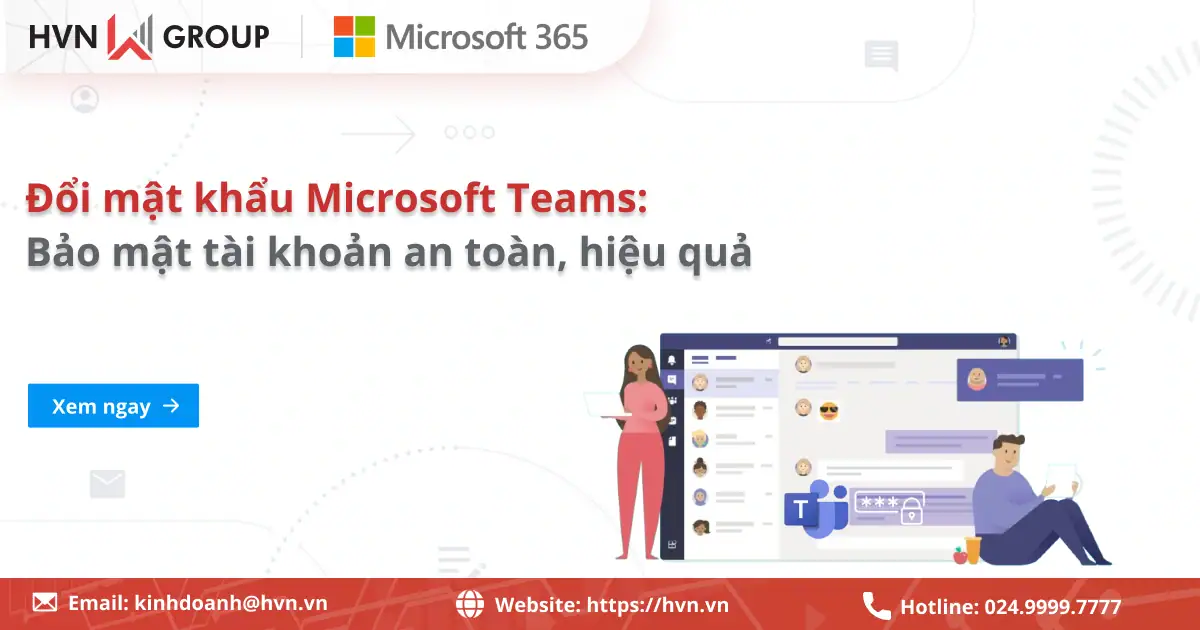
![[CẢNH BÁO] Google Rà Soát Và Xử Lý Tài Khoản G Suite Legacy Cũ - Nâng Cấp Ngay! 32 Google Xu Ly Tai Khoan G Suite Legacy Cu](https://hvn.vn/wp-content/uploads/2025/10/google-xu-ly-tai-khoan-g-suite-legacy-cu.webp)
